Du må være godt kjent med iMovie hvis du er Mac-bruker og ofte redigerer videoer. iMovie for iOS og macOS tilbyr en enkel måte å gjøre bilder og videoklipp til fantastiske filmer eller trailere for å dele med andre. Du kan enkelt fange og redigere videoer på din bærbare iOS-enhet og deretter fullføre på Mac-en.
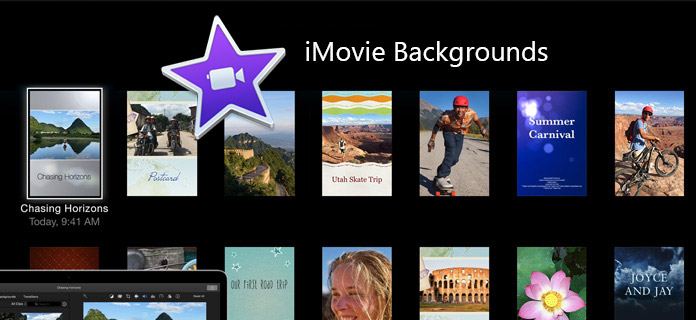
Så, vet du hvordan du stiller iMovie-bakgrunner og legger bakgrunnsmusikk til video i iMovie? iMovie har forskjellige redigeringsfunksjoner for å hjelpe deg med å lage en bedre video. Hvis du prøver å lage din første video for en kanal, eller vil fikse litt lyd til en animasjon, er det på tide å lære hvordan du setter iMovie-bakgrunn. Du kan ta følgende retningslinjer for kvalitet for å legge til iMovie bakgrunnsmusikk.
Trinn 1 Start den nyeste versjonen av iMovie på Mac-en og last inn videofilen din.
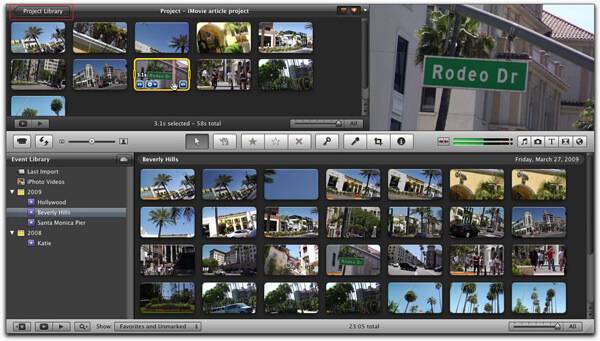
Trinn 2 Det er bedre å legge bakgrunnsmusikkfilen til iTunes-spillelisten. Hvis musikken din er i Finder, eller på skrivebordet, lager du bare en ny spilleliste i iTunes og legger lydfilen til spillelisten ved å dra og slippe.
Trinn 3 Under boksen som viser den første rammen av videoen, vises et avsnitt av ikoner. Velg den lille noten.
Trinn 4 Bla nedover for alternativene for å finne spillelisten du la til tidligere, her kan du finne iMovie bakgrunnsmusikk du trenger.
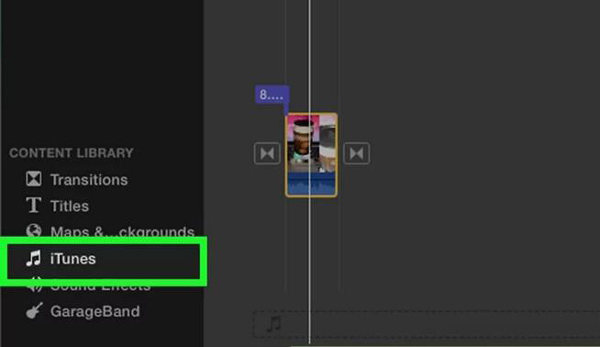
Trinn 5 Bare dra og slipp lydfilen på videoen, så iMovie bakgrunnsmusikk blir enkelt lagt til i videoen.
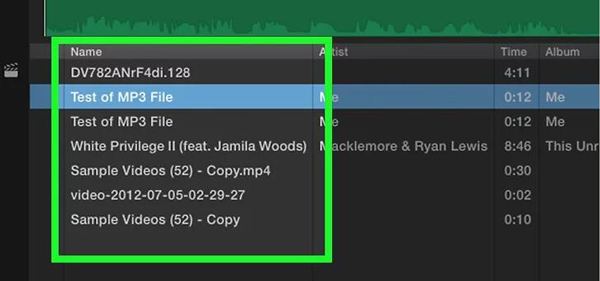
Hvis du vil eksportere videoen til din foretrukne destinasjonsmappe, må du klikke på "Del" for å eksportere med QuickTime. Etter trinnene ovenfor kan du legge til iMovie bakgrunnsmusikk.
Skjønt iMovie er en all-featured video editor verktøy For Mac-brukere er det litt vanskelig å bruke en gang. Når du vil stille iMovie-bakgrunn eller legge til iMovie bakgrunnsmusikk til video, må du kaste bort lang tid på å finne ut av hele prosessen. Hvis du vil raskt legge til bakgrunnsmusikk til video fritt, kan du stole på den profesjonelle Mac Video Converter Ultimate. Foruten de viktigste redigeringsfunksjonene på iMovie, er det mange andre ofte brukte funksjoner designet i denne videoredigereren. Du kan gratis laste ned den og prøve.
Trinn 1 Last ned, installer og åpne dette iMovie bakgrunnsmusikkprogrammet på Mac-en.

Trinn 2 Klikk på "Legg til fil" på menylinjen for å velge og laste inn video (er) du vil legge til bakgrunnsmusikk.

Trinn 3 Klikk på "Legg til lyd" for å legge lydsporet til videoen din. Du har også lov til å legge til undertekster til videoen ved å klikke på "Legg til undertittel".

Trinn 4 Velg det egnede outputvideoformatet fra nedtrekkslisten med "profil". Klikk deretter på "Konverter" -knappen for å bekrefte bruken av å legge iMovie bakgrunnsmusikk til video.
I denne artikkelen snakker vi hovedsakelig om hvordan du setter iMovie-bakgrunn og legger til iMovie bakgrunnsmusikk. Vi forteller deg en enkel måte å gjøre det på. I tillegg introduserer vi deg en brukervennlig videoredigerer som hjelper deg å legge til bakgrunnsmusikk til video som iMovie do.